Con los portátiles Windows será posible optimizar aún más su rendimiento, gracias a las aplicaciones que demandan muchos recursos en segundo plano y, por ende, consumen más energía. Afortunadamente, el sistema operativo de Microsoft incluye herramientas, como la Configuración del sistema y el Administrador de tareas, que permiten monitorear y controlar estos aspectos. A continuación, te guiaremos paso a paso para que puedas identificar y gestionar las aplicaciones que más batería consumen.
Cómo ver el consumo de las aplicaciones en Windows
Para identificar qué aplicaciones están consumiendo más batería en tu portátil con Windows, sigue estos pasos:
-Accede a la Configuración del sistema: Presiona las teclas Windows + I para abrir la ventana de Configuración.
-Navega a la sección de energía: Haz clic en "Sistema" y luego selecciona "Energía y batería" en el panel izquierdo.
-Consulta el uso de la batería: Dentro de "Energía y batería", desplázate hacia abajo hasta encontrar "Uso de la batería". Haz clic en esta opción para acceder a un desglose detallado del consumo energético.
-Analiza las aplicaciones: Se mostrará una lista de aplicaciones junto con el porcentaje de batería que han consumido en un período determinado. Puedes ajustar el intervalo de tiempo para visualizar el consumo en las últimas 6 horas, 24 horas o la última semana.
Esta funcionalidad te permitirá identificar qué aplicaciones están afectando más la autonomía de tu dispositivo.
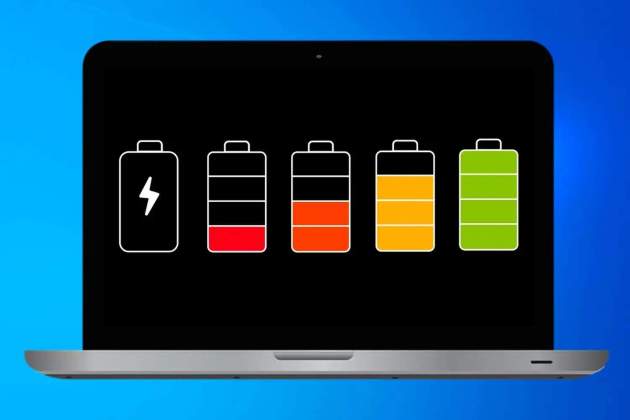
¿Qué significa "Muy alto" en el consumo de energía?
Al revisar el consumo de energía de las aplicaciones, es posible que encuentres indicadores como "Muy alto", "Alto", "Medio" o "Bajo" junto al nombre de cada aplicación. Estos calificativos reflejan el impacto que cada aplicación tiene en el consumo de batería:
-Muy alto: La aplicación consume una cantidad significativa de energía, lo que puede reducir considerablemente la duración de la batería.
-Alto: La aplicación tiene un consumo elevado, aunque no tan crítico como el anterior.
-Medio: La aplicación utiliza una cantidad moderada de energía.
-Bajo: La aplicación tiene un impacto mínimo en el consumo de batería.
Es importante prestar especial atención a las aplicaciones clasificadas como "Muy alto" o "Alto", ya que podrían estar ejecutándose en segundo plano sin que lo notes, afectando negativamente la autonomía de tu portátil.
Toma el control del consumo de energía de las aplicaciones
Una vez identificadas las aplicaciones que más batería consumen, es fundamental tomar medidas para optimizar su uso y prolongar la vida útil de la batería. Aquí te ofrecemos algunas recomendaciones:
-Restringe la actividad en segundo plano: Algunas aplicaciones continúan funcionando incluso cuando no las estás utilizando, lo que incrementa el consumo de energía. Para evitarlo:
-En la lista de aplicaciones con su consumo energético, selecciona la aplicación que deseas gestionar.
-Haz clic en "Administrar actividad en segundo plano".
-Elige la opción "Nunca" para impedir que la aplicación se ejecute cuando no está en uso.
-Este ajuste evitará que la aplicación consuma energía innecesariamente.
-Desinstala aplicaciones innecesarias: Si descubres que ciertas aplicaciones que apenas utilizas están consumiendo mucha batería, considera desinstalarlas. Esto liberará recursos y mejorará la eficiencia energética de tu portátil.
-Actualiza las aplicaciones: Las versiones más recientes de las aplicaciones suelen incluir optimizaciones que reducen el consumo de energía. Mantén tus aplicaciones actualizadas para beneficiarte de estas mejoras.
-Utiliza el Modo de ahorro de batería: Windows ofrece una función de ahorro de batería que limita las actividades en segundo plano y ajusta el rendimiento del sistema para extender la autonomía. Puedes activarla desde la sección "Energía y batería" en la Configuración del sistema.
Optimizar el consumo de batería en tu portátil con Windows es esencial para garantizar una experiencia de uso prolongada y eficiente. Al identificar y gestionar las aplicaciones que más energía consumen, puedes tomar decisiones informadas que contribuyan a extender la autonomía de tu dispositivo. Aprovecha las herramientas integradas en Windows para monitorear y controlar el consumo energético, y adopta hábitos que favorezcan una gestión eficiente de los recursos.


